Zusammenfassung:
Kennen Sie den Unterschied zwischen bootfähigen und portablen USB-Laufwerken? Nein. Dann lesen Sie diesen Leitfaden Rufus vs. EaseUS OS2Go, um zu erfahren, wie und wann Sie bootfähige und portable USB-Laufwerke erstellen.
Bootfähiges USB vs. tragbares USB: Was ist der Unterschied?
Sind Sie mit den Begriffen bootfähiges und portables USB-Laufwerk verwirrt? Dann sind Sie nicht der Einzige, der den Unterschied zwischen bootfähigen und portablen USBs nicht kennt. Oft werden beide für das Gleiche gehalten, aber das stimmt nicht.
Sowohl bootfähige als auch portable USBs sind in unterschiedlichen Situationen nützlich.
Bootfähige USB - oder andere externe Geräte enthalten ein bootfähiges Programm, das die Kontrolle über den Computer übernehmen kann. Normalerweise werden Windows-ISO-Dateien auf bootfähigen USB-Laufwerken gespeichert, um eine saubere Installation des Betriebssystems einzuleiten. Ein bootfähiges USB-Laufwerk ist nützlich, um Ihr ausgefallenes System wiederherzustellen.
Portable USB-Laufwerke enthalten auch Betriebssystem-Frameworks, die jedoch nicht auf dem Computer installiert werden müssen. Durch einfaches Einstecken eines tragbaren USB-Laufwerks in einen Computer kann man das auf dem USB-Laufwerk gespeicherte Betriebssystem auf jedem Gerät ausführen.
Die tragbaren USB-Laufwerke sind äußerst hilfreich, um Windows-spezifische Spiele oder Anwendungen auf Mac-Geräten auszuführen. Sie können einfach das gesamte System auf ein tragbares USB-Laufwerk klonen und es auf anderen Geräten bootfähig machen.
Nachdem nun klar ist, was ein bootfähiges und portables USB-Laufwerk ist, wollen wir als nächstes sehen, wie man sie erstellt.
Und das führt uns zum Thema der Stunde, Rufus vs. EaseUS OS2Go. Rufus ist ein robustes Tool zur Erstellung eines bootfähigen USB-Laufwerks, und EaseUS OS2Go ist ein leistungsstarkes Programm zur Erstellung eines portablen/bootfähigen USB-Laufwerks. Schauen wir uns beide Programme im Detail an.
Rufus vs. EaseUS OS2Go: Was ist Rufus?
Rufus ist eine kostenlose Software zur Erstellung eines bootfähigen USB-Laufwerks. Es handelt sich um ein extrem leichtgewichtiges Dienstprogramm, das problemlos ISO-Datenträgerabbilder auf USBs erstellen kann.
Rufus ist mit Windows 10, 8 und 7 kompatibel. Sie können Rufus kostenlos online herunterladen und die folgenden Funktionen nutzen:
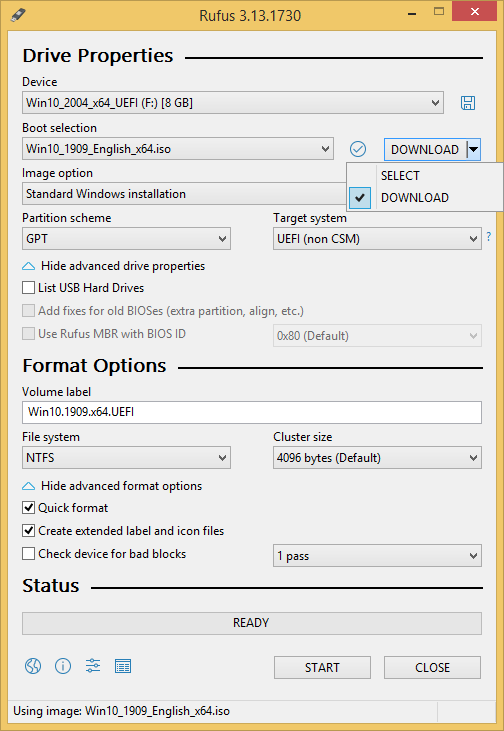
- 100% kostenlos für private und kommerzielle Nutzung
- Ermöglicht den Betrieb von Legacy-Tools mit MBR und FreeDOS
- Hilfe bei der Formatierung von USB-Laufwerken in verschiedene Dateiformate wie NTFS, UDF, FAT, ReFS, exFAT und mehr
- Es hilft bei der Berechnung von MD5-, SHA-256- und SHA-1-Hashes für beliebige ausgewählte Images
- Die Benutzeroberfläche ist sehr einfach und modern
- Das Programm ist so leicht, dass es auf Laptops ausgeführt werden kann
- Auto-Update nimmt alle manuellen Aktualisierungsprobleme weg
- Unterstützt verschiedene regionale Sprachen
- Erlaubt die Anpassung der Clustergröße ohne Probleme und mehr.
Vorteile
- Superschnell.
- Bietet verschiedene Partitions- und Formatierungsoptionen.
- Äußerst leichtgewichtiges Tool.
- Kostenlos zu benutzen.
Nachteile
- Erlaubt nur 1 ISO zur gleichen Zeit.
So erstellen Sie mit Rufus ein bootfähiges USB-Laufwerk
Schritt 1. Laden Sie Rufus von https://rufus.ie herunter und schließen Sie einen sauberen USB-Stick mit mindestens 8 GB an den Computer an.
Schritt 2. Öffnen Sie Rufus auf dem Computer und es wird das USB-Laufwerk automatisch erkennen. Klicken Sie auf das Gerät > Wählen Sie das USB-Laufwerk, das Sie booten möchten, aus dem Dropdown-Menü aus.
Schritt 3. Lassen Sie die Boot-Auswahl-Option auf Disk for ISO image eingestellt und klicken Sie dann auf die Schaltfläche Select. Nun öffnet sich ein Dateiexplorer-Browserfenster; suchen Sie hier das ISO-Image, das Sie auf den USB-Stick brennen möchten, und wählen Sie es aus.
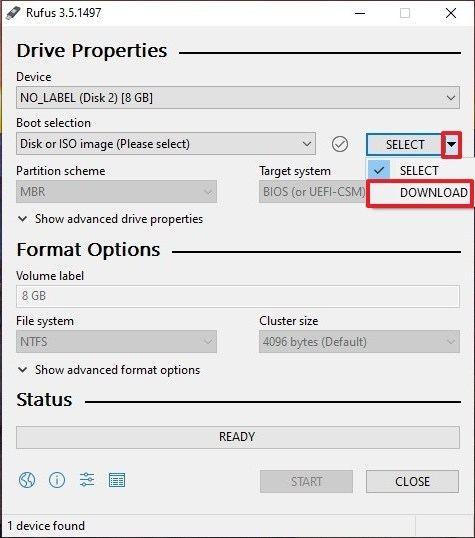
Schritt 4. In der Regel wird eine Standard-Windows-Installation erstellt, die Rufus automatisch anhand des Geräts erkennt. Behalten Sie also die Standardeinstellungen bei, aber Sie können diese bei Bedarf ändern.
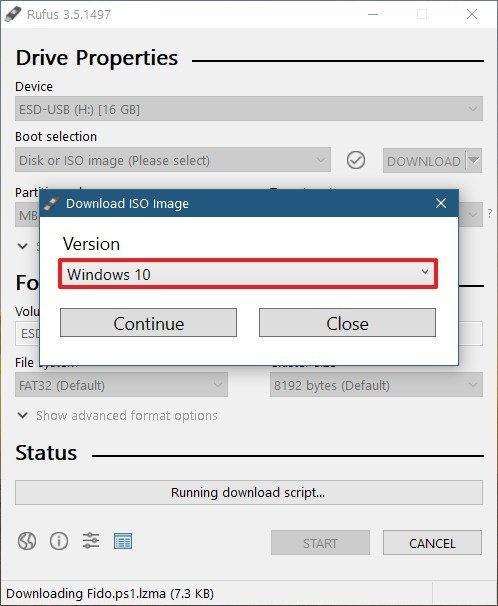
Schritt 5. Geben Sie dem Volume-Label einen Namen, oder lassen Sie es unverändert. Lassen Sie auch die Einstellungen für Dateisystem und Clustergröße unverändert. Klicken Sie anschließend auf Start.
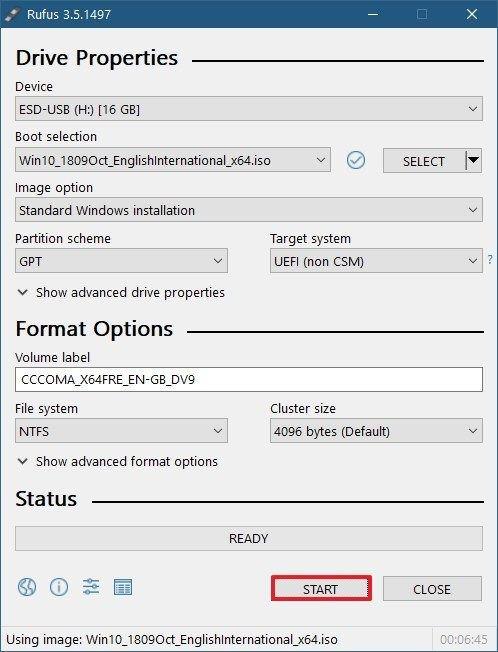
Schritt 6. Rufus sendet möglicherweise eine Warnung, dass die Daten auf dem USB zerstört werden. Das ist normal, also klicken Sie auf OK, und Rufus beginnt mit der Erstellung des bootfähigen USB.
Rufus vs. EaseUS OS2Go: Was ist EaseUS OS2Go?
EaseUS OS2Go ist ein beeindruckendes Tool, das sowohl portable als auch bootfähige Windows-USB-Laufwerke erstellen kann. Sie können einfach die Windows-Umgebung auf Ihr USB-Flash-Laufwerk kopieren und es mit diesem Tool auf Windows- oder Mac-Geräten ausführen.
Egal, ob Sie einen portablen Windows To Go-USB oder einen bootfähigen Windows-USB für Mac erstellen möchten, dieses Programm ist bereit, Ihnen nahtlos zu helfen. Wichtig ist, dass es mit dem neuesten Windows 11 kompatibel ist, was bei Rufus nicht der Fall ist.
EaseUS OS2Go bringt viele weitere Funktionen auf den Tisch, wie zum Beispiel:
- Zugriff von verschiedenen Computern, einschließlich Mac und Windows
- Ermöglicht die Ausführung von Windows-spezifischen Programmen auf dem Mac
- Sie können das OS-System einfach in der Tasche mitnehmen, ohne sperrige Laptops mit sich führen zu müssen
- Tragbare USB-Laufwerke sind kostengünstiger als Festplatten
- EaseUS unterstützt alle USB-Marken
- Bietet 24*7 Premium E-Mail-Support, etc.
Vorteile
- Nahtlose Integration.
- Es kann sowohl bootfähige als auch portable USB-Laufwerke erstellen.
- Einfach zu benutzen.
- Intuitive Schnittstelle.
- Ein-Klick-Lösung.
- 7 Tage kostenlose Testversion.
Nachteile
- Nicht 100% kostenlos.
Wie verwendet man EaseUS OS2Go?
Schritt 1. Installieren Sie EaseUS OS2Go auf Ihrem Windows-Computer. Es zeigt den belegten Speicherplatz Ihres Systemlaufwerks an. Schließen Sie ein USB-Laufwerk an, das größer als der belegte Speicherplatz des Systemlaufwerks ist. Wählen Sie das Ziel-USB-Laufwerk und klicken Sie auf Weiter, um fortzufahren.
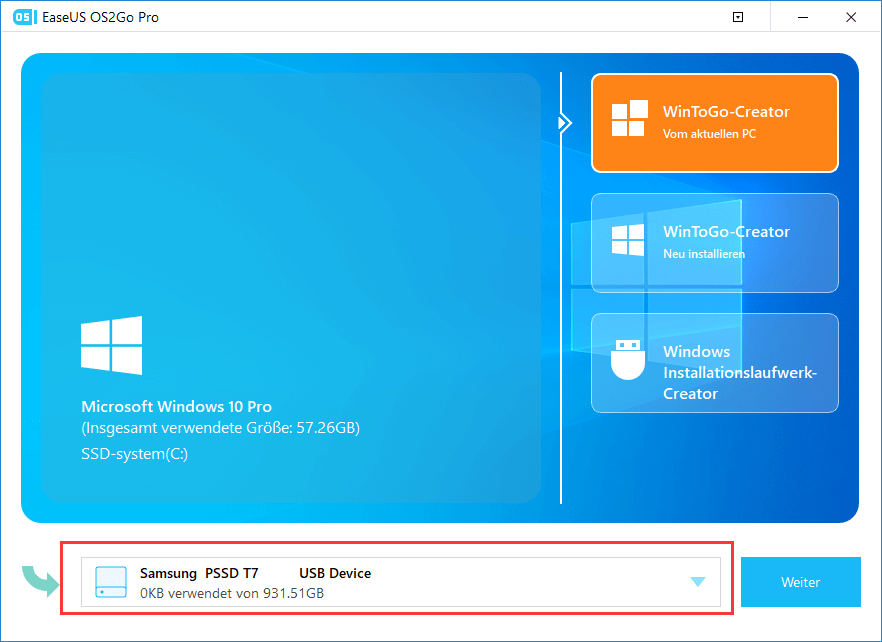
Schritt 2. EaseUS OS2Go weist Sie darauf hin, dass der folgende Vorgang alle Daten auf Ihrem Laufwerk löschen würde. Vergewissern Sie sich, dass Sie eine Sicherungskopie aller wichtigen Daten erstellt haben. Klicken Sie auf die Schaltfläche Weiter, um fortzufahren.
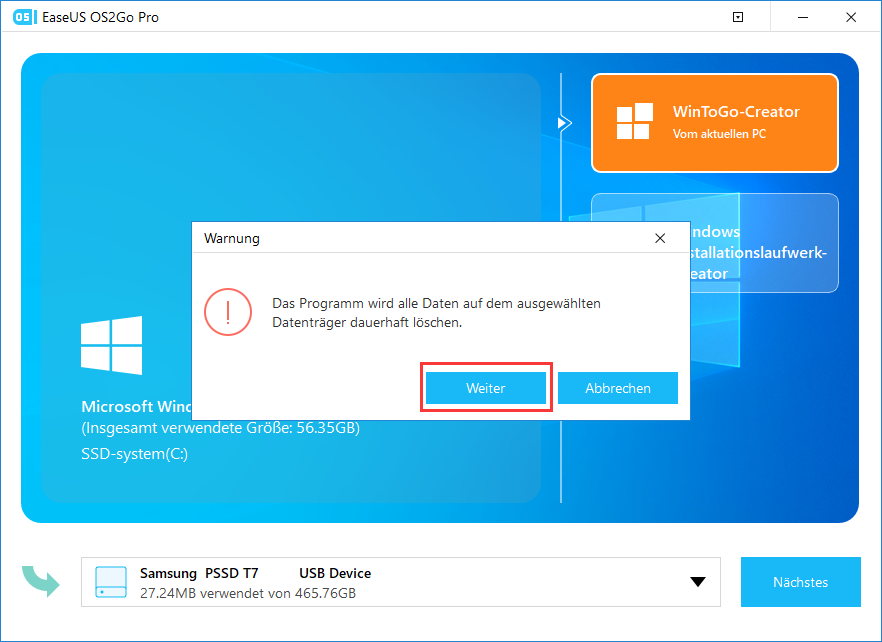
Schritt 3. Passen Sie das Festplattenlayout an. Das Standard-Laufwerkslayout auf dem Ziellaufwerk ist genau dasselbe wie das des Ressourcenlaufwerks. Sie können das Layout auch nach Ihren Bedürfnissen anpassen. Markieren Sie die Option, wenn Sie ein Solid State Drive als Windows-Startlaufwerk verwenden. Klicken Sie anschließend auf Fortfahren.
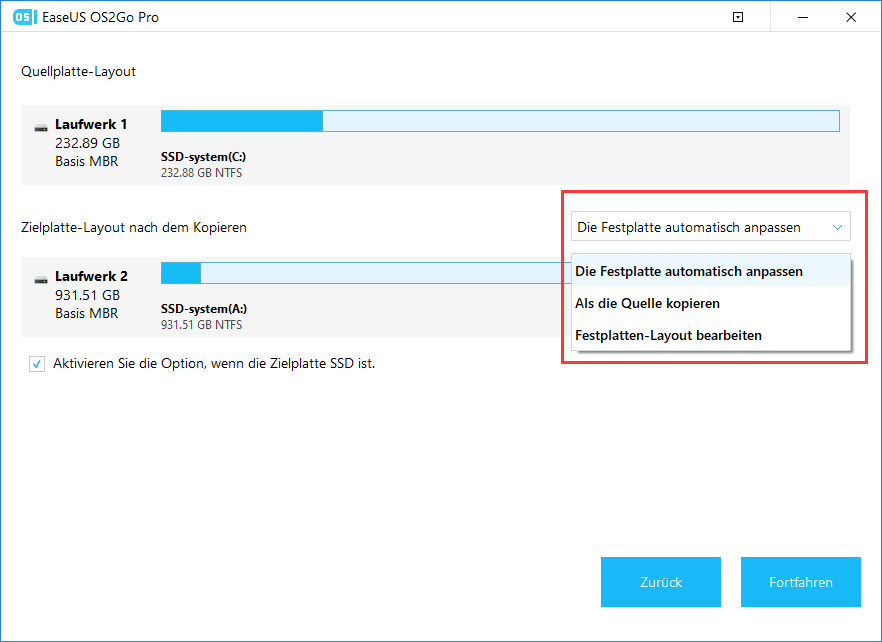
Schritt 4. Dann beginnt EaseUS OS2Go mit der Erstellung des portablen USB-Laufwerks. Dies dauert in der Regel eine Weile, abhängig von Ihrem Betriebssystem und den Netzwerkbedingungen. Wenn der Fortschritt 100% erreicht, sollte das USB-Laufwerk jetzt bootfähig sein.
Schritt 5. Stecken Sie den tragbaren Windows-USB-Stick ein und starten Sie Ihren Computer. Drücken Sie die gewünschte Taste (F2, DEL, F10...), um das BIOS aufzurufen. Wählen Sie das Booten von der USB-Diskette.
Hinweis: Vergewissern Sie sich, dass der Bootmodus (UEFI oder Legacy) des portablen USB-Datenträgers und Ihres Zielcomputers übereinstimmen, da Sie sonst möglicherweise nicht booten können.
Wählen Sie Ihre eigene Lösung zur Erstellung eines bootfähigen Laufwerks mit Bedacht
Nachdem wir uns über bootfähige und portable USB-Laufwerke informiert haben, ist klar, dass bootfähige USB-Laufwerke eine saubere Installation ermöglichen und portable USB-Laufwerke die Ausführung von ISO-Dateien ohne Herunterladen auf ein anderes Gerät erlauben.
Beide USB-Laufwerke sind unter bestimmten Bedingungen nützlich. Bootfähige USB-Laufwerke eignen sich beispielsweise zur Wiederherstellung eines ausgefallenen Systems, und mit einem portablen USB-Laufwerk können Sie Windows auf einem beliebigen Gerät, einschließlich einem Mac, ausführen.
Daher ist es gut, das EaseUS OS2Go-Tool zu erwerben, da es die Erstellung von bootfähigen und portablen USB-Laufwerken ermöglicht. Es ist zwar nicht kostenlos, bietet aber mehr Funktionen als Rufus.
Wir haben hier eine vollständige Anleitung zu Rufus vs. EaseUS OS2Go veröffentlicht und überlassen Ihnen nun die endgültige Wahl. Treffen Sie Ihre Entscheidung mit Bedacht.
Weitere Artikel & Tipps:
-
So installieren Sie Windows 11 vom BIOS auf PC und Laptop neu🔥
![Artikelschreiber]() Maria / 2025-08-07
Maria / 2025-08-07 -
So installieren Sie Windows 10 auf einer externen Festplatte Mac
![Artikelschreiber]() Maria / 2025-08-07
Maria / 2025-08-07
-
3 Wege, EXE-Dateien auf Mac-Computern auszuführen
![Artikelschreiber]() Maria / 2025-08-07
Maria / 2025-08-07 -
Fortnite auf dem Mac spielen [2025]
![Artikelschreiber]() Mako / 2025-08-07
Mako / 2025-08-07

EaseUS OS2Go
- Bootfähigen Windows-USB-Stick erstellen
- Windows System auf Mac ausführen
- Windows-PC-Spiele auf Mac spielen
- Windows-Apps auf Mac ausführen
Umfassende Lösungen




